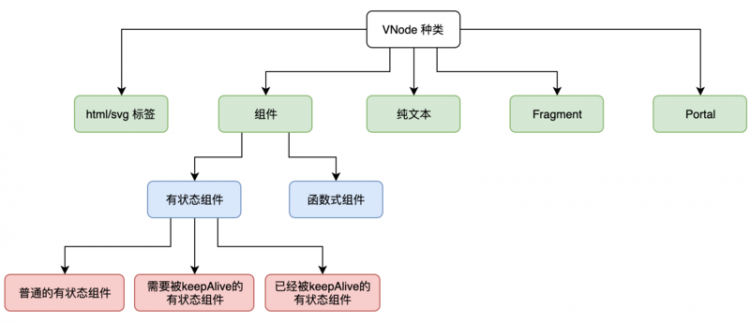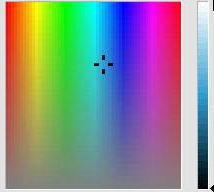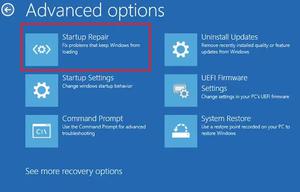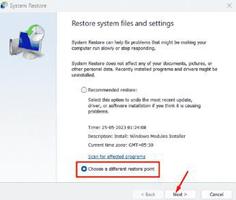电脑蓝屏代码0x0000000a,如何自行修复?
Stop: 0x0000000A错误,也称为 IRQL_Not_Less_or_Equal,是一种蓝屏死机 (BSOD),通常发生在 Windows 启动期间或计算机从睡眠或休眠状态唤醒时。
如果您遇到此错误并且不知道该怎么办,我们已经找到了一些可以帮助修复错误并恢复计算机最佳性能的解决方案。
- BSoD 错误几乎总是包含可以帮助您诊断和解决问题的信息。
- Stop: 0x0000000A 或 Stop 0x0A 错误通常发生在系统上安装的驱动程序试图访问不正确的内存地址时。
- 通常,只需更新有故障的驱动程序即可修复 BSoD 错误,因为此类错误类型通常会在发生错误时引用特定的故障驱动程序。
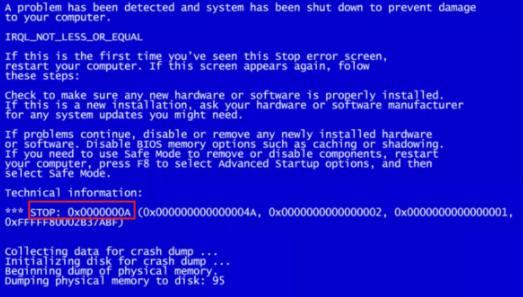
Stop: 0x0000000A 错误,也称为 IRQL_Not_Less_or_Equal,是一种蓝屏死机 (BSOD),通常发生在 Windows 启动期间或计算机从睡眠或休眠状态唤醒时。
如果您遇到此错误并且不知道该怎么办,我们已经找到了一些可以帮助修复错误并恢复计算机最佳性能的解决方案。
是什么导致 Windows 上的 0x0000000a 错误?
以下是 0x0000000a 错误的一些常见原因:
- 故障硬件,例如 RAM 或硬盘驱动器:如果 RAM 或硬盘驱动器由于缺陷或损坏而无法正常工作,这可能会导致 0x0000000a 错误。
- 不兼容或过时的驱动程序:如果您的设备驱动程序损坏或过时,它可能无法正常工作或可能与计算机上的其他驱动程序或软件发生冲突。这会触发 0x0000000a 错误。
- 硬盘驱动器问题:如果硬盘驱动器有坏扇区或磁盘错误,可能会导致数据损坏并导致系统崩溃。
- 损坏的系统文件或注册表项:如果您的系统文件或注册表项损坏,可能会导致系统不稳定并导致 0x0000000a 错误。
- 恶意软件或病毒感染:病毒和恶意软件会破坏系统文件并修改设备驱动程序,从而导致 BSOD 错误。
值得注意的是,多种因素的组合可能会导致 0x0000000 错误。因此,在尝试修复之前找出导致 0x0000000a 错误的原因很重要。
如何修复 Windows 中的 0x0000000a 错误?
1.将计算机启动到安全模式
- 按Windows+R打开运行,键入msconfig,然后点击Enter。
- 转到Boot选项卡并检查Boot options下的Safe boot选项。
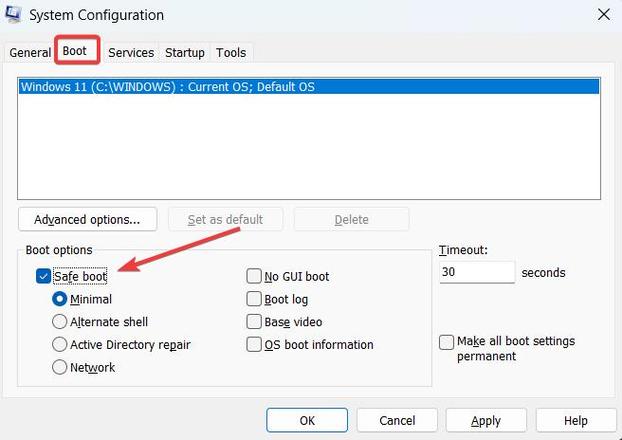
- 然后,点击Apply和OK。
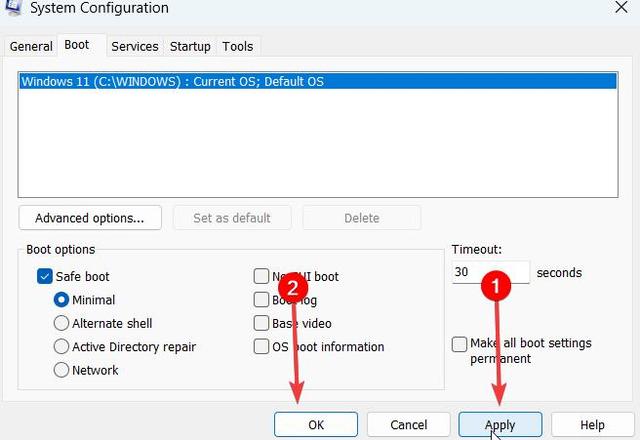
- 在确认框中选择重新启动以重新启动您的 电脑。
电脑 重新启动后,它会自动启动到安全模式。这将禁用所有第三方驱动程序和程序,并且只加载必要的程序。如果您继续遇到 0x0000000a 错误,则可能是由于硬件故障。
要禁用安全模式,请再次导航到“系统配置”窗口并取消选中“安全模式”选项,单击“应用”和“确定”。
2.运行SFC和DISM扫描
- 左键单击 开始按钮,在搜索框中 键入 命令提示符, 然后选择以管理员身份运行。
- 在用户帐户控制 (UAC)提示上 单击 是。
- 键入或粘贴以下内容并按Enter。
sfc /scannow - 扫描完成后,运行以下命令并 Enter 在每个命令后按:
DISM /Online /Cleanup-Image /ScanHealthDISM /Online /Cleanup-Image /RestoreHealth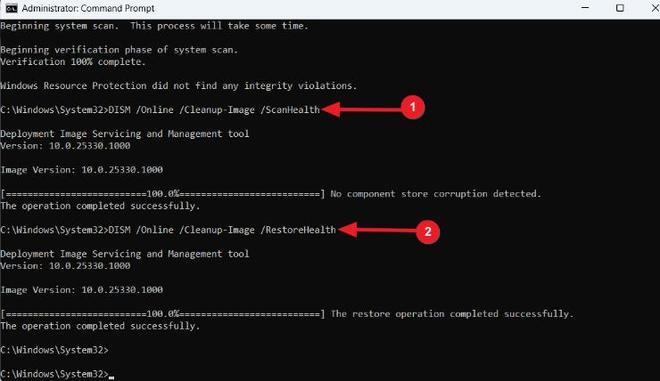
- 等待扫描过程完成,然后重新启动 电脑 并检查 BSoD 错误 0x0000000a 错误是否已修复。
您还可以使用更好的替代方法来全面扫描您的设备并诊断系统问题,而无需运行任何复杂的任务。下面的软件将为您完成。
3.更新设备驱动程序
- 打开 Windows 搜索,键入设备管理器,然后从搜索结果中单击设备管理器。
- 在设备管理器窗口中查找带有黄色感叹号的过时或故障驱动程序,右键单击它,然后选择更新驱动程序
- 在下一个窗口中,选择自动搜索驱动程序。
- 如果有更新的驱动程序可用,系统会通知您。只需按照屏幕上的说明进行安装即可。
- 然后,重新启动计算机并检查问题是否已解决。
- 如果设备管理器找不到驱动程序更新,请访问制造商的网站并手动下载最新的驱动程序。
- 下载完成后,安装驱动程序并重新启动计算机。
如果您需要一种有效的方法来自动更新所有 电脑 驱动程序,请知道您拥有适合它的理想工具。
DriverFix 是一个有效的应用程序,可以全面扫描操作系统并找出过时的驱动程序,然后立即安装最新的官方版本。
4.运行Windows内存诊断工具
- 同时按Windows+R键打开“运行”对话框,输入mdsched.exe,然后点击Enter访问Windows Memory Diagnostics Tool。
- 单击 立即重新启动并检查问题(推荐)以重新启动计算机。
- 计算机重新启动后,内存诊断工具将扫描内存问题。
- 扫描完成后,登录您的 电脑 以查看所有检测到的结果。
5. 检查您的硬盘驱动器是否有错误
- 单击 开始按钮,在搜索框中 键入 命令提示符, 然后选择以管理员身份运行。
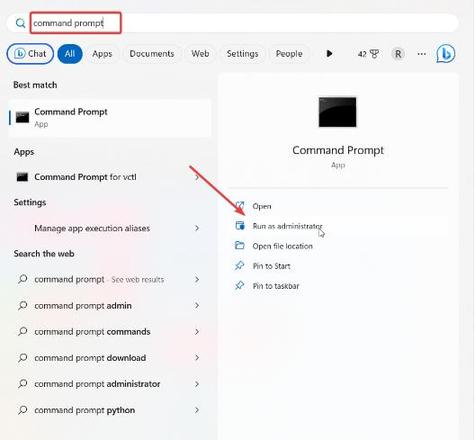
- 在 UAC提示框中单击 “是” 。
- 键入以下命令,将 C 替换为系统驱动器的盘符,然后按 Enter。
chkdsk C: /f/r/x - 如果您看到安排在下次重新启动时扫描的提示,请键入Y并按Enter。
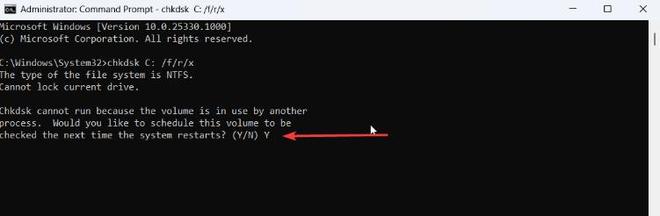
- 然后,重新启动您的 电脑 并等待检查硬盘。
CHKDSK 实用程序将扫描硬盘驱动器以查找错误,然后尝试修复它发现的任何问题。
6. 恢复您的电脑
- 按 Windows + R 打开 运行,键入 rstrui.exe,然后点击Enter。
- 在“系统还原”控制面板中,单击“下一步”继续。
- 选择最新的系统还原点,然后单击“下一步”。
- 最后,单击“完成”以恢复您的 电脑。
此外,如果您也遇到此问题,请查看我们关于如何修复STOP: 0x0000001a 错误的指南。
如果上面列出的解决方案未能解决问题,您可以尝试重置或全新安装Windows。
以上是 电脑蓝屏代码0x0000000a,如何自行修复? 的全部内容, 来源链接: utcz.com/dzbk/939291.html